Важливо! Усі дії будуть виконуватись в рамках Windows 10, але керівництво універсальне для будь-якої версії операційної системи від Microsoft.
Читайте також: Як перенести операційну систему Windows на інший жорсткий диск
Спосіб 1: Властивості кореневої папки
Перемістити директорію "Робочий стіл" можна за допомогою файлового менеджера, змінивши параметри у властивостях папки:
- Запустіть будь-яким зручним способом "Провідник", наприклад, натисніть на відповідну іконку на панелі задач або скористайтеся комбінацією гарячих клавіш Win + E.
- Відкритому вікні перейдіть за наступним шляхом:
C:КористувачіІм'я користувачаПісля цього натисніть правою кнопкою миші на директорії "Робочий стіл" та виберіть опцію "Властивості".
- Перемістіться на вкладку "Розташування" та натисніть кнопку "Перемістити".
- В новому вікні перейдіть на бажаний диск, виберіть папку, куди буде переміщено "Робочий стіл", та натисніть "Вибір папки".
- У меню властивостей підтвердіть дію натисканням кнопки "Застосувати", а потім "ОК".

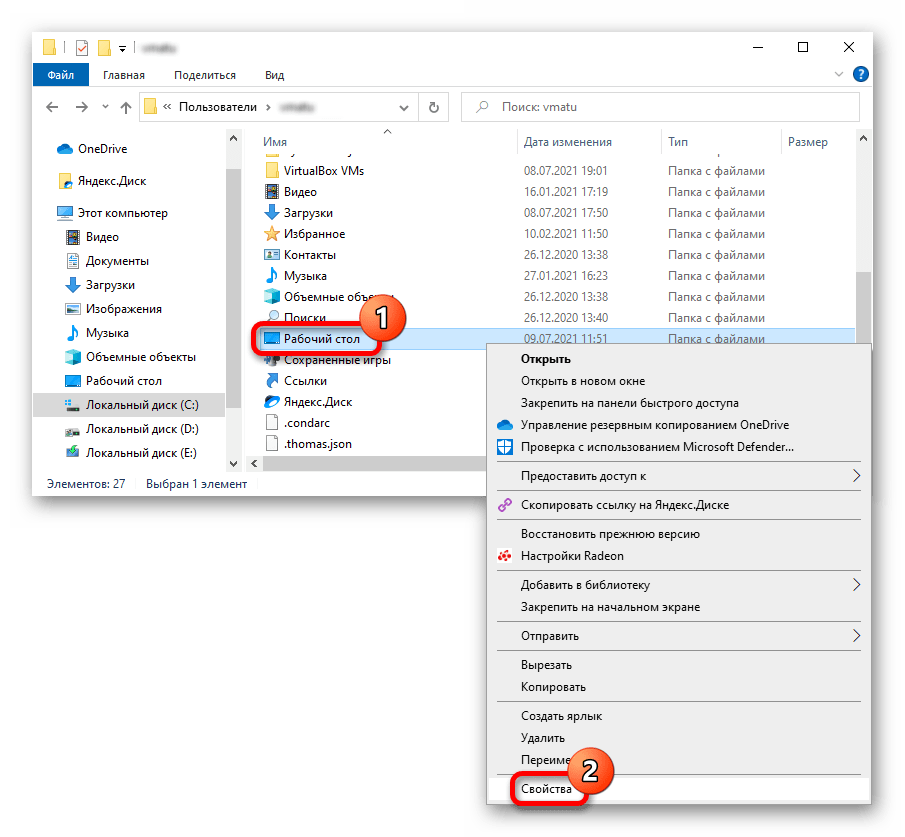
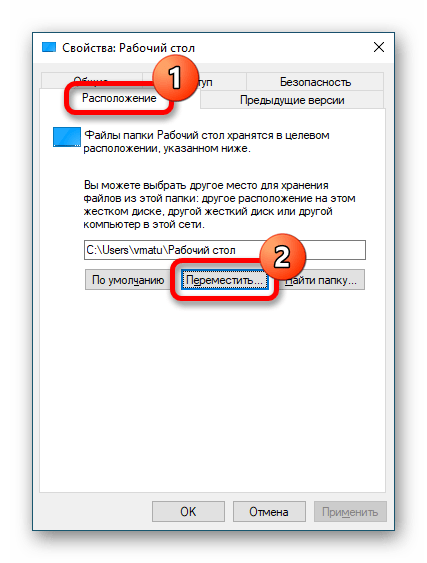
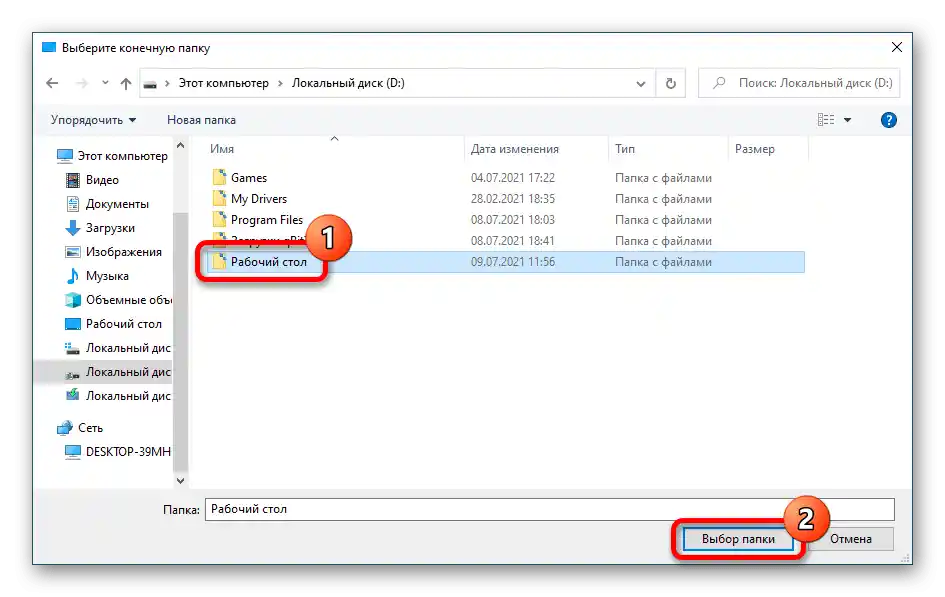
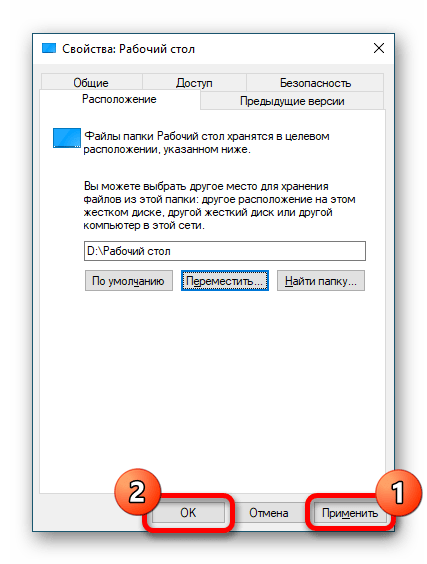
Зверніть увагу! Перед виконанням вищеописаної інструкції рекомендується очистити робочий стіл від непотрібних файлів — це значно прискорить процедуру переносу каталогу на інший диск.
Спосіб 2: Системний реєстр
Для переміщення папки "Робочий стіл" на інший диск можна скористатися системним реєстром, змінивши параметри відповідного ключа.Зробіть наступне:
- Натисніть на клавіатурі комбінацію Win + R і в з'явившомуся вікні введіть regedit, після чого клікніть"ОК".
- Скориставшись деревоподібною структурою каталогів реєстру, яка розташована в лівій частині інтерфейсу, прослідуйте за шляхом:
HKEY_CURRENT_USERSoftwareMicrosoftWindowsCurrentVersionExplorerUser Shell FoldersВ робочій області вікна натисніть правою кнопкою миші на файлі Desktop і виберіть опцію "Змінити".
- У спливаючому меню в полі "Значення" введіть нове місцезнаходження "Робочого столу", наприклад, "D:Робочий стіл", і підтвердіть дію натисканням "ОК".
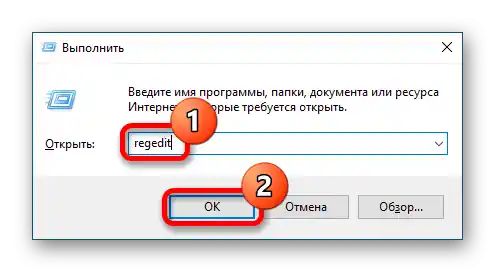
Читайте також: Усі способи запуску редактора реєстру в Windows
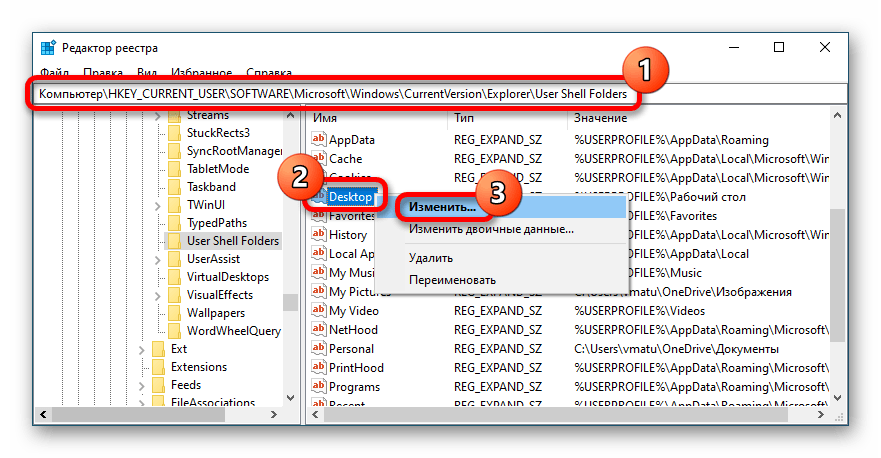
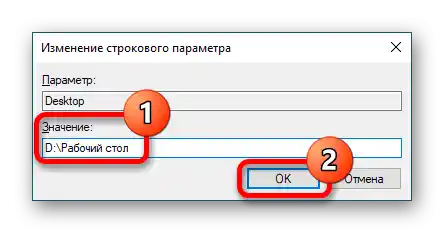
Читайте також: Відновлення реєстру Windows